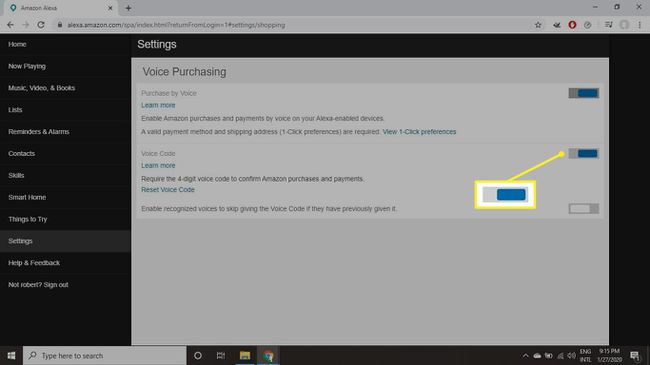Cum să dezactivezi achizițiile pe Alexa
Amazon a făcut mai ușor de cumpărat, dând comenzi vocale către Amazon Echo, Echo Show, Fire TV, si altul Alexa dispozitive. Dacă nu doriți ca copiii dvs. sau altcineva să cumpere lucruri fără permisiunea dvs., atunci ar trebui să știți cum să dezactivați achizițiile pe Alexa.
Informațiile din acest articol se aplică tuturor dispozitivelor compatibile Amazon Alexa.
De ce să dezactivați achiziția vocală Alexa?
Puteți achiziționa melodii, filme, jocuri, aplicații și literalmente orice în magazinul Amazon cu o simplă solicitare către Alexa. Alexa ascultă mereu următoarea ta comandă, iar unii clienți au raportat că Alexa a adăugat articole în coșurile lor de cumpărături după ce au auzit o conversație sau la televizor.
Alexa vă cere întotdeauna să confirmați orice tranzacție, astfel încât achizițiile accidentale sunt puțin probabile. Cu toate acestea, dacă aveți copii, aceștia pot face cu ușurință achiziții fără știrea dvs. Cel puțin, ar trebui să luați în considerare configurarea unui PIN pentru a autoriza achizițiile vocale.
Dacă dezactivați achiziția vocală, puteți adăuga în continuare articole în coș cu comenzi vocale, dar trebuie să finalizați tranzacția pe site-ul Amazon.
Cum să dezactivați achiziția vocală în Alexa
Pentru a dezactiva cumpărăturile pe dispozitivele Alexa folosind aplicația Alexa pentru iOS, Android, sau Tablete de foc:
-
Lansați aplicația Alexa și atingeți Meniul pictograma din colțul din stânga sus.
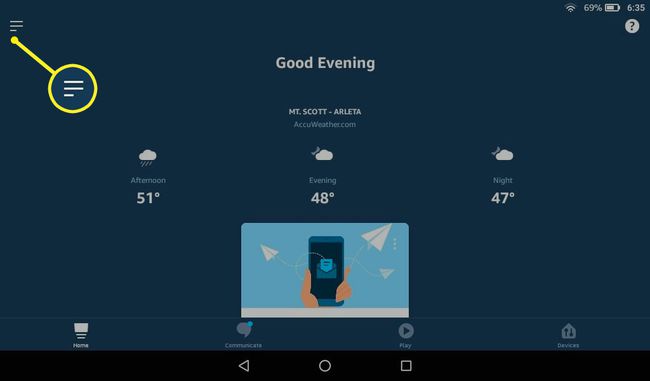
-
Atingeți Setări.
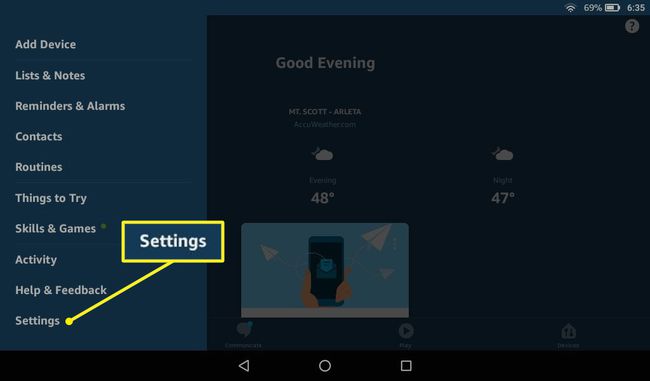
-
Atingeți ContSetări.
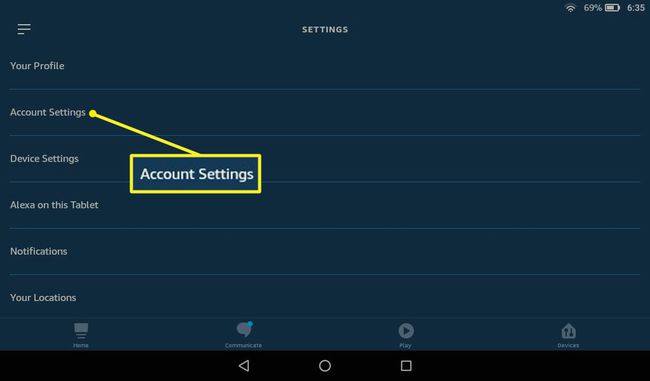
-
Atingeți Achiziție vocală.
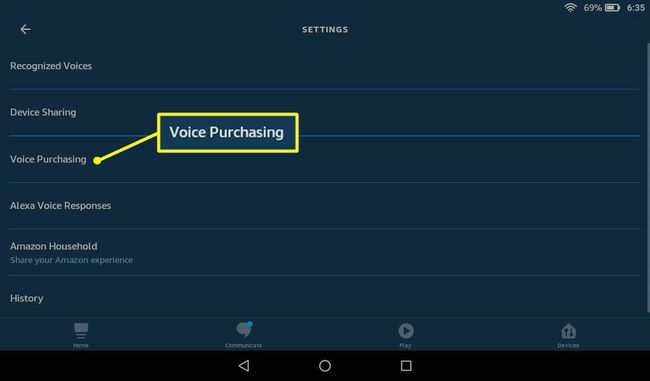
-
Atingeți comutatorul de lângă Cumpărare prin voce pentru a-l schimba în poziția oprit. Comutatorul trece de la albastru la gri când achiziția vocală este dezactivată.
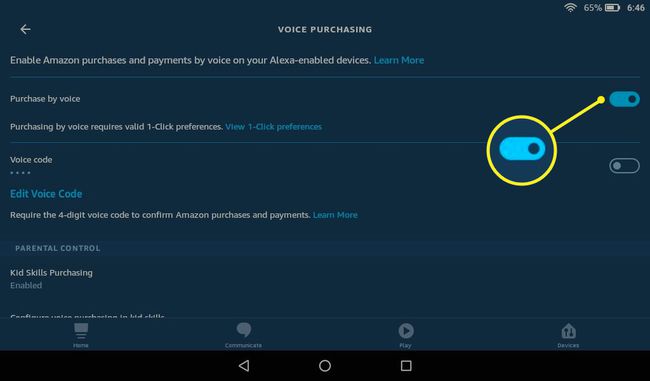
Atingeți comutatorul de lângă Codul vocal pentru a crea un PIN care trebuie rostit pentru a autoriza orice achiziție vocală.
Opțiunile de achiziție vocală sunt specifice contului, nu dispozitivului. Dacă aveți mai multe dispozitive în casă, trebuie să modificați setările pentru toate conturile Amazon asociate.
Cum să dezactivați achiziția vocală pe Alexa într-un browser web
De asemenea, puteți dezactiva achiziția vocală de pe site-ul Amazon Alexa:
-
Mergi la alexa.amazon.com și conectați-vă la contul dvs. Amazon.

-
Selectați Setări în panoul din stânga.

-
Selectați Achiziție vocală în Cont Alexa secțiune.

-
Selectați comutatorul de lângă Cumpărare prin voce pentru a-l schimba în poziția oprit. Comutatorul trece de la albastru la gri când achiziția vocală este dezactivată.
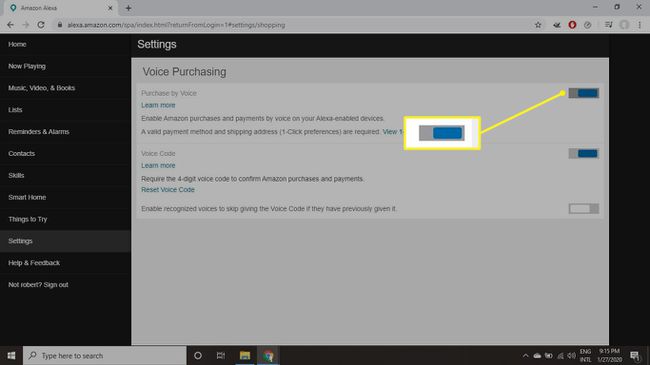
Selectați comutatorul de lângă Codul vocal pentru a crea un PIN care trebuie rostit pentru a autoriza orice achiziție vocală.
Cum să configurați un PIN pentru achizițiile Alexa Voice
Dacă nu doriți să dezactivați complet cumpărăturile vocale, este posibil să solicitați un cod din patru cifre pentru a autoriza achizițiile Alexa:
Codurile vocale sunt specifice contului, nu dispozitivului. Dacă aveți mai multe dispozitive în casă, trebuie să creați coduri diferite pentru fiecare cont Amazon asociat.
-
Mergi la alexa.amazon.com într-un browser web și conectați-vă la contul dvs. Amazon.

-
Selectați Setări în panoul din stânga.

-
Selectați Achiziție vocală.

-
Selectați comutatorul de lângă Codul vocal pentru a-i permite să-l schimbe în poziția pornit. Data viitoare când încercați să faceți o achiziție, Alexa vă va cere codul vocal.
Opțional, puteți selecta comutatorul de lângă Activați vocea recunoscută pentru a omite să dați codul vocal dacă l-au dat anterior.